2019年02月26日更新
機種変更時のインスタグラムの引き継ぎ方法!データ移行やバックアップは?
スマホを機種変更したいと思うと、アプリの移行や引き継ぎの仕方が面倒だと感じる方はいませんか?インスタグラムの引き継ぎは簡単に行えます。機種変更前にパスワードなどを確認して、新しいスマホにインスタグラムをスムーズに移行しましょう。
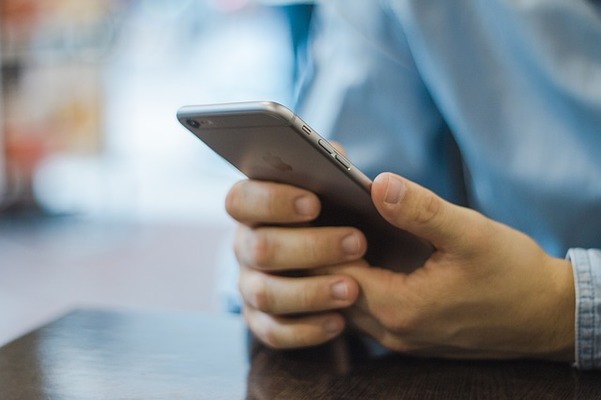
目次
- 1スマホの機種変更でインスタグラムのアカウントは引き継ぎできる?
- ・機種変更するとインスタグラムのアカウントは消えるの?
- ・データ移行は不要!簡単に引き継ぎできる!
- 2機種変更前にインスタグラムでやっておくべきこと
- ・インスタグラムからログアウトする
- ・ユーザー名とパスワードを控える
- ・パスワードを忘れた場合
- 3機種変更後インスタグラムの引き継ぎ方法
- ・アプリをインストール
- ・ユーザー名とパスワードでログイン
- ・アカウントが複数ある場合
- 4インスタグラムが引き継ぎできない場合
- ・前の機種でインスタグラムをログアウトしていない
- ・ユーザー名を忘れた
- ・パスワードがリセットできない
- ・パスワードを忘れた
- 5バックアップ機能でアプリのバックアップをとる
- ・iPhoneの場合
- ・Androidの場合
- ・復元する場合
- 6インスタグラムの引き継ぎは簡単!スマホの機種変更前に確認しておこう!
- ・Instagramの記事が気になった方にはこちらもおすすめ!
スマホの機種変更でインスタグラムのアカウントは引き継ぎできる?
スマホを機種変更する際に誰もが心配するのは、アプリのデータやアカウントの移行です。ここではインスタグラムのアカウントが、スマホを機種変更しても移行できるのか解説します。
機種変更するとインスタグラムのアカウントは消えるの?
アカウントはスマホの端末に保存されているわけではありません。インスタグラムのアカウントはインスタグラムのサーバーに保存されています。そのため、スマホを機種変更したからと言って自分のアカウントやデータ(投稿やフォローなど)は消えません。アカウントが消えるのは、自分でアカウントを削除した場合だけなので、安心してください。
データ移行は不要!簡単に引き継ぎできる!
先ほど言ったようにアカウントはサーバーに保存されています。そのため多くのSNSはユーザーが手動でデータ移行の手続きをする必要がありません。新しいスマホだけで引き継ぎができるので、すぐに自分のアカウントが使えます。
機種変更前にインスタグラムでやっておくべきこと
それではここから、スマホを機種変更する前にやっておくべきことを紹介します。どれもすぐにできることなので、忘れずに行いましょう。また、機種変更した後でも以前使っていたスマホはWi-Fi環境があれば使えるので、もし忘れてしまってもすぐに行えます。
インスタグラムからログアウトする
機種変更する前と後の両方のスマホでインスタグラムにログインしたままだと、2つのスマホでインスタグラムが使えます。しかしまれにエラーが出る場合があるため、もうそのスマホを使わないのならログアウトしましょう。
ユーザー名とパスワードを控える
普段はログインしたまま使っているので忘れがちですが、インスタグラムのパスワードを控えておきましょう。機種変更した後にユーザー名も必要です。ユーザー名は自分のプロフィールページの上部に記載されています。
パスワードを忘れた場合
もしパスワードを忘れてしまった場合は、パスワードを新しく作るしかありません。新しいパスワードを設定するには、一旦インスタグラムをログアウトしましょう。ログアウトは設定の一番下からできます。ログアウトするとログイン画面が出て下に"パスワードを忘れた場合"とあるのでそこをタップしてください。
"パスワードを忘れた場合"を押すとユーザー名、メールアドレスまたは電話番号を入力する画面が表示されます。いずれかを入力するとパスワード設定に必要なリンクが送信されるので、そのリンクの内容に沿って新たなパスワードを設定しましょう。
機種変更後インスタグラムの引き継ぎ方法
では実際にインスタグラムのアカウントを引き継ぐ方法をご説明します。簡単なので、インストールの時間にもよりますが1分もあれば引き継げます。
アプリをインストール
まずはインスタグラムのアプリをインストールしましょう。AndroidはGoogle Play、iPhoneはApp Storeから”インスタグラム”と検索して公式アプリをインストールしてください。公式はデベロッパーが"Instagram, Inc."となっています。
後述しますが、スマホのデータをバックアップしておけば今まで使っていたアプリをその都度検索してインストールする手間が省けるので、引き継ぎをより楽にできます。
ユーザー名とパスワードでログイン
インスタグラムをインストールしてアプリを起動すると、ログイン画面が出るのでユーザー名とパスワードを入力してください。最初に登録画面が出たら、下の方に"すでにアカウントをお持ちの場合 ログイン"とあるのでそこをタップしましょう。
無事にログインできれば通常のホーム画面が表示されます。
アカウントが複数ある場合
複数のアカウントを利用している方は、自分のプロフィールページの右上にある"≡"をタップして"設定"を開きましょう。
オプション画面の一番下の"ログイン"項目から"アカウントを追加"を選びましょう。するとログイン画面が出るので追加したいアカウントのユーザー名とパスワードを入力してください。
これでアカウントが追加できました。複数のアカウントを切り替えたいときは、プロフィールページの上のユーザー名をタップすれば自分のアカウント一覧が表示されるので、そこから切り替えたいアカウントを押すだけでOKです。
インスタグラムが引き継ぎできない場合
いくつかの要因でインスタグラムのアカウントが引き継げない場合があります。インスタグラムの引き継ぎができなくても、慌てずに以下の対処法を試してください。
前の機種でインスタグラムをログアウトしていない
基本的にインスタグラムは複数の端末で同時に使用できます。しかし以前使用していたスマホのインスタグラムのアプリがログイン状態だと、まれにエラーが表示されます。セキュリティの観点からも、前のスマホを使わないなら必ずインスタグラムをログアウトしておきましょう。
ユーザー名を忘れた
ユーザー名を忘れてしまった場合は、パスワードと同じくログイン画面にある"パスワードを忘れた場合"から自分宛てにリンクを送信しましょう。そのリンクに"Log in as ユーザー名"と表示されています。ユーザー名はパスワードと違い変更できないため、メモを取っておきましょう。
パスワードがリセットできない
"パスワードを忘れた場合"からリンクを送信してもリンクが届かないことがあります。これはdocomo、au、SoftBankのメールアドレスを登録している人に多いようです。これはインスタグラムのメールが海外からの送信であるため、各キャリアが迷惑メールとして携帯電話会社のサーバーで弾いていると考えられます。
この場合はGmailなどのフリーのメールアドレスに変更するか、各キャリアの迷惑防止フィルターからインスタグラムのアドレスを弾かないよう設定しましょう。インスタグラムのアドレスは以下の2つです。
メールアドレスを変更する場合は、プロフィールページからプロフィールを変更をタップしてください。するとニックネームやメールアドレス、電話番号を変更できます。
パスワードを忘れた
パスワードを忘れたら、前述の通りログイン画面の"パスワードを忘れた場合"から新しいパスワードを設定しましょう。忘れやすい人はスクリーンショットを撮ったり、紙にメモを取ったりしてなるべく忘れないようにしましょう。
バックアップ機能でアプリのバックアップをとる
スマホにはアプリやデータのバックアップ機能があります。バックアップをしておくと、新しい機種にしても以前の端末にインストールしたアプリがそのままインストールされます。AndroidとiPhoneの両方にある機能なので、Google PlayやApp Storeで検索する手間が省けて便利です。それではバックアップの仕方をそれぞれ説明します。
iPhoneの場合
iPhoneでバックアップしたい場合は、まず設定の一番上にある自分のアカウントをタップします。
Apple ID画面から”iCloud"をタップします。
少しスクロールすると"iCloudバックアップ"とあるのでここをタップしましょう。
するとバックアップ画面になります。自動バックアップをオンにしておくと便利ですが、すぐに機種変更したいときは"今すぐバックアップを作成"を押しましょう。"最後に作成されたバックアップ"が現在の時刻になっていればバックアップ完了です。
Androidの場合
Androidのバックアップは、iPhoneより単純です。ただし、写真や音楽などは保存できないので注意してください。バックアップできないものはSDカードに保存しましょう。
- 設定を開いて"アカウント"をタップ
- 登録しているアカウントの中から"Google"アカウントを選択する
- "アプリデータを同期"をオンにする
復元する場合
iPhoneは新しい機種を起動すると、案内が表示されるのでそれに従い"Appとデータ"まで進んでください。"Appとデータ"の画面から"iCloudバックアップから復元"をタップしましょう。
するとiCloudのサインイン画面が出るのでApple IDでサインインしてください。サインインするとバックアップ履歴が表示されるので、一番新しいものを選びましょう。これで復元は完了です。
Androidも初めに起動するとGoogleアカウントでのログインを促されるので、バックアップしたときと同じアカウントでログインするとバックアップできます。
インスタグラムの引き継ぎは簡単!スマホの機種変更前に確認しておこう!
インスタグラムはユーザー名とパスワードさえ覚えておけば簡単に引き継げます。スマホを機種変更する前に確認しておくだけでスムーズに移行できるのです。複数のアカウントを持っている人はそれぞれのユーザー名とアカウントをメモしておくなどして、忘れないようにしましょう。
Instagramの記事が気になった方にはこちらもおすすめ!
 Instagramアカウントの完全削除方法!インスタをやめる時は退会!
Instagramアカウントの完全削除方法!インスタをやめる時は退会!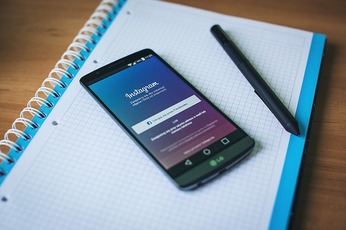 インスタグラムアカウントにログインできない!パスワード忘れ/エラーの対処法を紹介!
インスタグラムアカウントにログインできない!パスワード忘れ/エラーの対処法を紹介! インスタグラムのアカウントを非公開に設定する方法!非公開にするとどうなる?
インスタグラムのアカウントを非公開に設定する方法!非公開にするとどうなる? インスタグラムの鍵アカの設定/解除方法!非公開アカウントの投稿は見れる?
インスタグラムの鍵アカの設定/解除方法!非公開アカウントの投稿は見れる? インスタグラムのブロック方法!ブロックする/されるとどうなる?確認方法も紹介!
インスタグラムのブロック方法!ブロックする/されるとどうなる?確認方法も紹介!

























